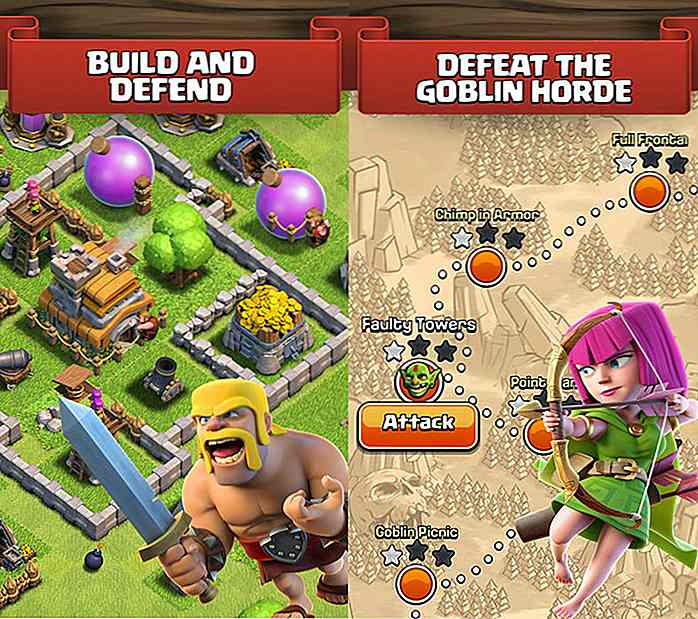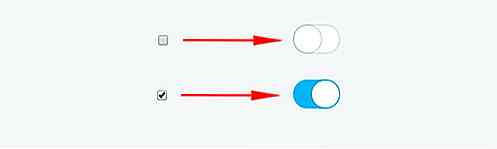it.hideout-lastation.com
it.hideout-lastation.com
5 migliori app di Windows per monitorare l'utilizzo di Internet
Quando ricevi internet per casa o come studente, c'è sempre un limite al limite di utilizzo di Internet . Ma quando sei online, tendi a essere portato via e, a volte, finisci per esaurire il pacchetto internet di un mese intero in un paio di settimane.
Ci possono essere molteplici ragioni per questo. Ad esempio, alcuni siti Web sono più pesanti degli altri. Allo stesso modo, ci sono alcuni dispositivi che sono più affamati di larghezza di banda di altri. Qualunque sia la ragione, per evitare di raggiungere il limite di internet troppo presto, è necessario monitorare l'utilizzo di Internet .
Ecco 5 programmi gratuiti per il tuo PC Windows per monitorare l'utilizzo di Internet . Questo è ottimo per i lettori che hanno un budget per studenti, che studiano all'estero con un piano a banda larga mobile limitato. Controlliamo la lista.
1. NetBalancer
Uno dei potenti strumenti, NetBalancer, è uno strumento di controllo e monitoraggio del traffico di rete . Utilizzando lo stesso, è possibile monitorare l'intero sistema, inclusi più adattatori di rete, i processi e i servizi di sistema. Ciò significa che è possibile monitorare contemporaneamente LAN e connessioni Wi-Fi, sia per i protocolli IPv4 che IPv6.
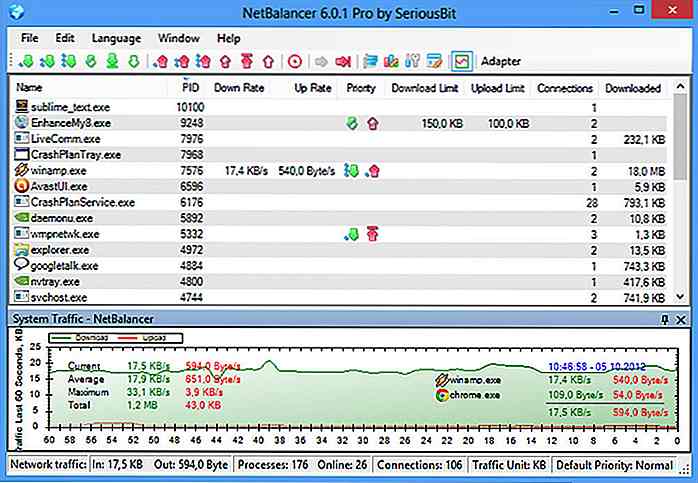 Quello che mi interessa di più è la sua caratteristica di configurare priorità e limiti di velocità per i processi (una caratteristica premium, purtroppo). Tuttavia, è possibile impostare limiti a livello di sistema per il controllo del traffico, anche utilizzando la versione non registrata. Inoltre, è possibile controllare la velocità della rete, le connessioni correnti e l'analisi dettagliata del traffico per tutte le app e i servizi.
Quello che mi interessa di più è la sua caratteristica di configurare priorità e limiti di velocità per i processi (una caratteristica premium, purtroppo). Tuttavia, è possibile impostare limiti a livello di sistema per il controllo del traffico, anche utilizzando la versione non registrata. Inoltre, è possibile controllare la velocità della rete, le connessioni correnti e l'analisi dettagliata del traffico per tutte le app e i servizi.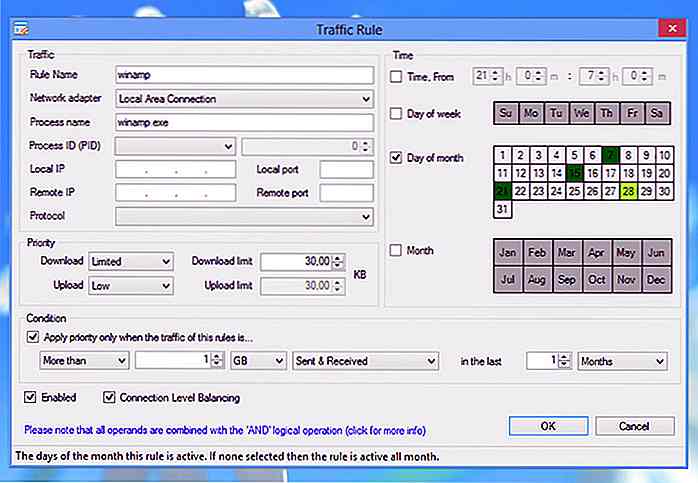 NetBalancer è stato progettato pensando a semplicità e automazione: è in grado di caricare le regole del traffico, nonché le priorità e i limiti di un file di rete. Un'altra caratteristica sorprendente è che puoi raggruppare i computer della rete locale e sincronizzare la configurazione del traffico di rete . Ultimo ma non meno importante, NetBalancer mostra anche il grafico della velocità nell'icona del vassoio e la sua mini-finestra.
NetBalancer è stato progettato pensando a semplicità e automazione: è in grado di caricare le regole del traffico, nonché le priorità e i limiti di un file di rete. Un'altra caratteristica sorprendente è che puoi raggruppare i computer della rete locale e sincronizzare la configurazione del traffico di rete . Ultimo ma non meno importante, NetBalancer mostra anche il grafico della velocità nell'icona del vassoio e la sua mini-finestra.2. Net Guard
Net Guard di Cucusoft è un freeware diverso da NetBalancer ma offre molte delle sue fantastiche funzionalità. Lo strumento include potenti funzionalità di monitoraggio e monitoraggio della larghezza di banda che consentono di tenere sotto controllo la larghezza di banda della rete del sistema. Usando lo stesso, puoi facilmente impostare il limite della rete globale e catturare qualsiasi programma che usi eccessivamente la larghezza di banda .
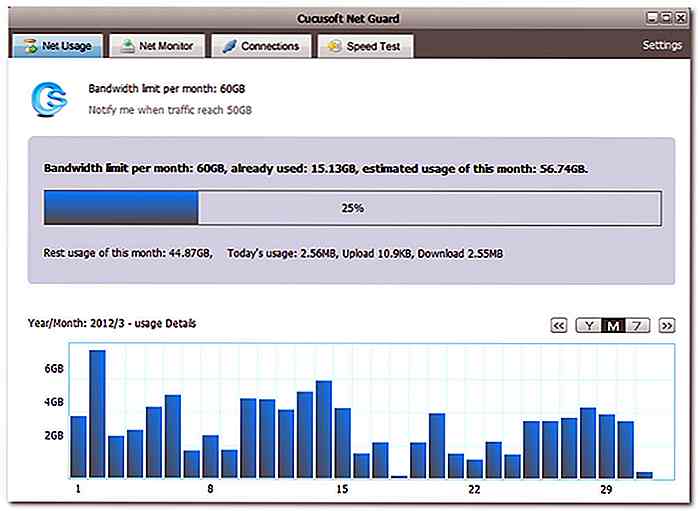 Quello che trovo interessante è il suo rapporto sull'utilizzo della larghezza di banda interattivo, che utilizza i grafici per aiutarti a capire l'uso della larghezza di banda di ciascun programma e servizio. Inoltre, include più funzioni come la previsione dell'utilizzo della larghezza di banda che prevede la quantità di larghezza di banda necessaria in un mese. Ha anche un test di velocità che calcola la velocità della rete .
Quello che trovo interessante è il suo rapporto sull'utilizzo della larghezza di banda interattivo, che utilizza i grafici per aiutarti a capire l'uso della larghezza di banda di ciascun programma e servizio. Inoltre, include più funzioni come la previsione dell'utilizzo della larghezza di banda che prevede la quantità di larghezza di banda necessaria in un mese. Ha anche un test di velocità che calcola la velocità della rete .Un'altra caratteristica geniale è la funzione di notifica over-limit, che avvisa quando la larghezza di banda è finita e aiuta a evitare costi aggiuntivi per un uso eccessivo. In definitiva, come NetBalancer, include anche una finestra mobile che mostra l'utilizzo dei dati di rete in tempo reale .
3. Monitoraggio della larghezza di banda
Bandwidth Monitor di Rokario è un altro strumento gratuito per monitorare l'utilizzo della larghezza di banda per te. Sebbene non sia potente come NetBalancer o NetGuard, offre un insieme di funzionalità interessanti per gli utenti di tutti i giorni . Tiene traccia della velocità di rete del tuo sistema e dell'utilizzo della larghezza di banda come sopra gli strumenti, ma non li rintraccia fino al processo o al servizio.
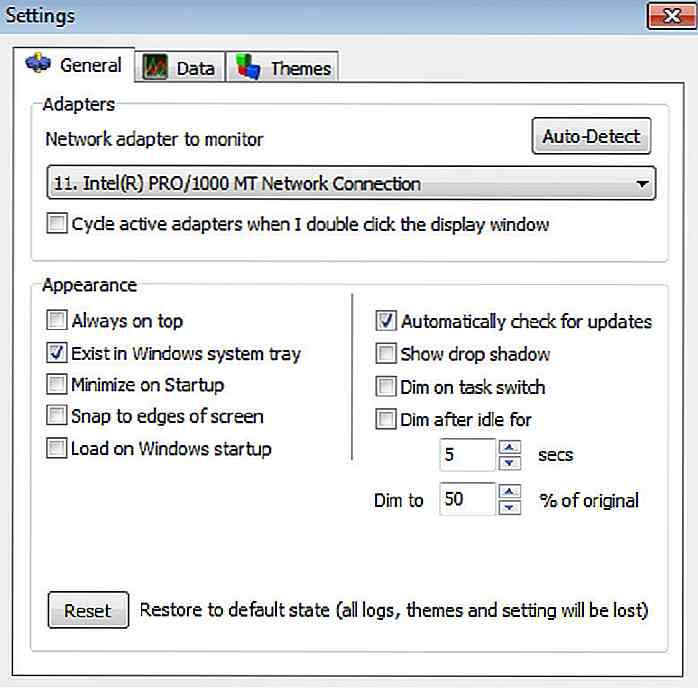 Bandwidth Monitor utilizza risorse basse e tiene traccia e registra l'utilizzo della larghezza di banda con il supporto di più schede di rete o connessioni . Ciò che ha catturato i miei occhi è la sua finestra mobile a tema, che racchiude le opzioni di personalizzazione in base alle proprie esigenze. Ad esempio, puoi includere testo, forme o grafici secondo le tue preferenze per vedere l'utilizzo della rete .
Bandwidth Monitor utilizza risorse basse e tiene traccia e registra l'utilizzo della larghezza di banda con il supporto di più schede di rete o connessioni . Ciò che ha catturato i miei occhi è la sua finestra mobile a tema, che racchiude le opzioni di personalizzazione in base alle proprie esigenze. Ad esempio, puoi includere testo, forme o grafici secondo le tue preferenze per vedere l'utilizzo della rete .Un'altra caratteristica interessante è la funzione di notifica programmabile che consente di configurare la modalità di ricezione delle notifiche. Ad esempio, è possibile chiedere di ottenere una notifica quando l'utilizzo della larghezza di banda è pari al 90% del totale consentito. Questa funzionalità, insieme agli strumenti di registro avanzati e agli strumenti di output Web, sfortunatamente viene fornita solo con la sua versione professionale.
4. NetTraffic
NetTraffic è lo strumento più semplice in questo elenco ma non per niente meno potente. È dotato di supporto per il tracciamento dei dati della larghezza di banda su più schede di rete o connessioni come le connessioni LAN e Wi-Fi. Lo strumento, tuttavia, non traccia gli utenti o le app e i servizi, ma solo l'utilizzo generalizzato della larghezza di banda del sistema .
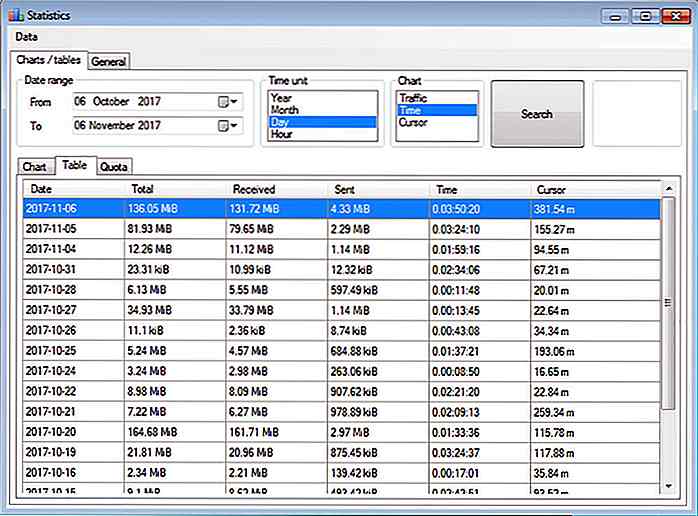 La sua finestra delle statistiche mostra l'utilizzo della larghezza di banda in uno stile grafico e mostra l'utilizzo dei dati per un giorno, un mese o un anno intero. La scheda generale nella stessa finestra descrive l'utilizzo riepilogato e, cosa interessante, prevede anche la quota di larghezza di banda che è possibile utilizzare in un giorno, mese e anno .
La sua finestra delle statistiche mostra l'utilizzo della larghezza di banda in uno stile grafico e mostra l'utilizzo dei dati per un giorno, un mese o un anno intero. La scheda generale nella stessa finestra descrive l'utilizzo riepilogato e, cosa interessante, prevede anche la quota di larghezza di banda che è possibile utilizzare in un giorno, mese e anno .NetTraffic è altamente personalizzabile e puoi adattare la finestra mobile in tempo reale per mostrare i dettagli necessari secondo le tue preferenze, proprio come Bandwidth Monitor. Puoi cambiare colori, scala, tipo di grafico e molto altro. Inoltre, la sua icona nell'area di notifica chiarisce l'attività della rete e mostra anche il tasso di download e upload corrente quando si è fermato .
5. NetworkUsageView
NetworkUsageView, diversamente dagli strumenti precedenti, è un visualizzatore di utilizzo della rete piuttosto che un vero e proprio monitor di rete. Poiché Windows non raccoglie dati sull'utilizzo della larghezza di banda nelle vecchie versioni, questo strumento funziona solo su Windows 8 e versioni successive . Tuttavia, mostra le informazioni sull'utilizzo della larghezza di banda necessarie ma non offre una finestra mobile.
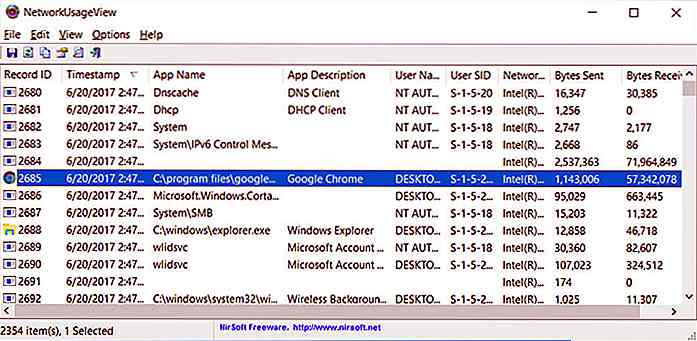 Trovo NetworkUsageView per essere più veloce e meno affamato di risorse rispetto agli strumenti di cui sopra (in quanto è fondamentalmente solo un visualizzatore di log di utilizzo). La sua fantastica finestra di visualizzazione mostra informazioni complete sull'utilizzo della larghezza di banda, incluse le app e i servizi. Detto questo, puoi vedere ogni attività di utilizzo della rete e cacciare qualsiasi strumento dannoso.
Trovo NetworkUsageView per essere più veloce e meno affamato di risorse rispetto agli strumenti di cui sopra (in quanto è fondamentalmente solo un visualizzatore di log di utilizzo). La sua fantastica finestra di visualizzazione mostra informazioni complete sull'utilizzo della larghezza di banda, incluse le app e i servizi. Detto questo, puoi vedere ogni attività di utilizzo della rete e cacciare qualsiasi strumento dannoso.È interessante notare che NetworkUsageView mostra anche l'utente e la scheda di rete per ciascun record, aiutandoti a rintracciare gli utenti che stanno sfruttando eccessivamente la quota di banda in un ambiente multiutente, compreso l'utilizzo della larghezza di banda di un computer remoto. Inoltre, lo strumento consente di esportare i dati sull'utilizzo della larghezza di banda in un file CSV.
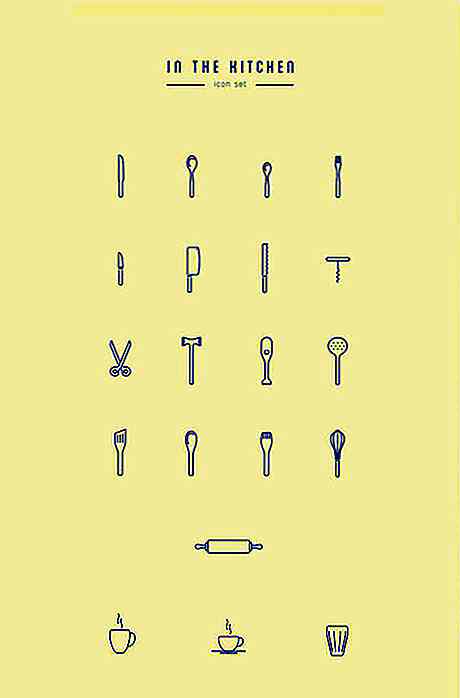
50 fantastici set di icone per cucina, cibo e cucina
Quando si progettano siti web di ristoranti e applicazioni per il settore alimentare, è probabile che sia necessario utilizzare molte icone appropriate. È per questo che abbiamo messo insieme una collezione di 50 delle migliori icone alimentari per adattarsi a qualsiasi progetto. Questi fantastici set di icone includono cibo, dessert, bevande, utensili da cucina, prodotti alimentari e utensili da cucina per soddisfare ogni esigenza.E

15 disegni del logo e-mail per la tua ispirazione
La posta è diventata una parte così integrante delle nostre vite che possiamo a malapena ricordare come la vita sia stata senza di essa. In questi giorni, il mercato è saturo di così tanti servizi di posta (alcuni non tracciabili e anonimi) che siamo trattati con progetti di logo e-mail davvero interessanti.Seb